Si tienes Windows 10 y aún no puedes habilitar a Internet Explorer 11 con el truco que mencionamos en un artículo anterior, seguramente es porque ya tienes actualizado sistema operativo a RedStone. El truco anterior sigue vigente únicamente para quienes no disponen de esta versión actual.
Ahora bien, dado que Microsoft hizo la entrega oficial de RedStone, dicha versión no solamente corrigió una gran cantidad de problemas sino también, que se implementaron nuevas formas para habilitar o inhabilitar algunas de sus características. Es así que el truco mencionado anteriormente para reactivar a Internet Explorer 11 ya no tiene funcionalidad en la versión más actual de Windows 10 y por tanto, hay que seguir otros pasos completamente distintos.
Recuerda: Más trucos Windows 10 para seguir fácilmente
Internet Explorer 11 en Windows 10 – Nueva alternativa para RedStone
Si has llegado hacia este post seguramente es porque intentas tener a Internet Explorer 11 nuevamente en Windows 10. Te recomendamos seguir los pasos que mencionaremos a continuación aunque, también puedes revisar al video tutorial que colocaremos un poco más adelante para que veas la efectividad de todo el proceso.
- En primer lugar, inicia Windows 10 de la forma convencional.
- Ahora has uso del atajo de teclado Win + X.
- Aparecerán unas cuantas opciones en una ventana emergente (de color oscuro).
- De todas ellas elige la que dice “Propiedades y Características“.
- Se abrirá una nueva ventana.
- Selecciona el vínculo del lado izquierdo que dice “Activar o Desactivar características de Windows“.
- Otra ventana emergente aparecerá en ese instante.
- Debes navega porlas opciones mostradas un poco más abajo en dicha ventana.
- Busca, encuentra y activa la casilla que corresponda a Internet Explorer 11.
- Acepta la activación de dicha característica.
- Ahora reinicia tu ordenador personal.
Como podrás darte cuenta, los pasos mencionados son bastante fáciles de seguir. Una vez que reinicies a tu ordenador personal con Windows 10 ya puedes seguir los pasos del video que hemos colocado en la parte superior para anclar a Internet Explorer 11, en la barra de tareas o en el “Inicio”.


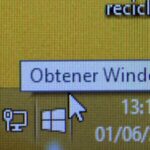



Y si no tengo instalado el internet Explorer, cómo lo reinstalo?
Algun momento yo entregué esos enlaces y deben estar en los comentarios pero, como son tantos no los encuentro… pruebe desde aquí aunque, son para Windows 7…
https://www.microsoft.com/es-es/download/internet-explorer-11-for-windows-7-details.aspx
Debería funcionarle… solo seleccione los correctos, es decir para 64 o 32 bits de acuerdo a su sistema operativo.